Pergunta
Problema: não é possível alterar os aplicativos padrão no Windows. Como consertar?
Olá, eu costumava usar o aplicativo padrão do Windows para abrir fotos por um longo tempo. Recentemente, um amigo meu me mostrou outro programa que é muito melhor do que o padrão. No entanto, não posso defini-lo como meu aplicativo padrão para usar em fotos e arquivos semelhantes. Há algo que eu possa fazer para mudar isso? Desde já, obrigado.
Resposta Resolvida
Existem centenas de tipos de arquivos disponíveis que são projetados para uma função específica - reproduzir música, mostrar vídeo, exibir imagens, montar imagens e muito mais. Cada um desses arquivos pode ser aberto com vários aplicativos, alguns dos quais podem ser integrados
[1] ou instalados de terceiros (em geral, os sistemas Windows são conhecidos por serem extremamente flexíveis, pois permitem grandes opções de personalização no que diz respeito à experiência do usuário).No entanto, alguns usuários notaram um bug em seus sistemas - eles não podem alterar os aplicativos padrão no Windows. Eles afirmam que, ao tentar trocar de aplicativo, o programa padrão simplesmente permanece o mesmo, independentemente da opção escolhida. Isso pode ser um problema pequeno ou grande, dependendo dos objetivos do usuário e dos princípios de operação do PC. Independentemente disso, é óbvio que esse problema não deveria estar ocorrendo em primeiro lugar, portanto, é necessário corrigi-lo.
Na maioria dos casos, a incapacidade de alterar os aplicativos padrão está diretamente relacionada às contas do usuário e às permissões dentro deles. No entanto, podem existir vários outros cenários, um dos quais é malware[2] A infecção por interfere nas funções normais do computador e impede que você recupere o acesso à sua máquina com Windows.
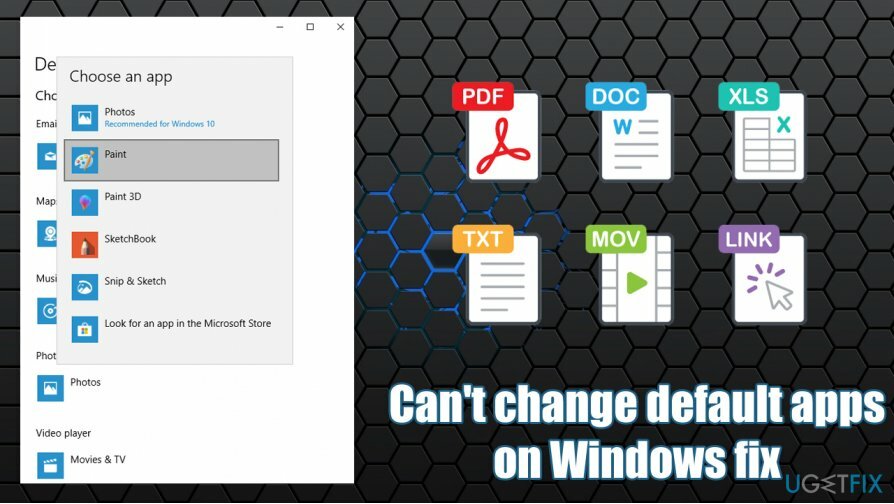
Devido a isso, sugerimos que você verifique se há malware em seu computador antes de prosseguir com as correções abaixo que o ajudariam a alterar os aplicativos padrão. Além disso, também recomendamos escanear o dispositivo com uma ferramenta de reparo ReimageMáquina de lavar Mac X9 - é um software único capaz de reparar automaticamente vários problemas do Windows e garantir o seu melhor funcionamento. Além disso, ele também pode remover a maioria das infecções por malware e corrigir os danos do vírus.[3]
Se você não pode alterar os aplicativos padrão no Windows, verifique cada uma das soluções fornecidas abaixo individualmente, pois cada uma das correções pode funcionar ou não em um caso específico. Observe que cada um dos sistemas é único, portanto, não existe uma solução universal para todos os problemas, incluindo a incapacidade de alterar os aplicativos padrão.
Fix 1. Atualize o Windows
Para reparar o sistema danificado, você deve comprar a versão licenciada do Reimage Reimage.
O problema com os aplicativos padrão pode ser causado por atualizações do Windows. Não é segredo que as atualizações do Windows tendem a bagunçar as coisas para alguns usuários em aplicativos, e mais tarde a Microsoft fornece as correções para corrigir esses bugs. Portanto, se você não atualizou seu sistema operacional, isso pode fazer com que você não consiga definir os aplicativos padrão.
- Clique com o botão direito em Começar botão e selecione Configurações
- Vamos para Atualizar configurações
- Clique em Verifique se há atualizações
- Selecione Baixe e instale atualizações
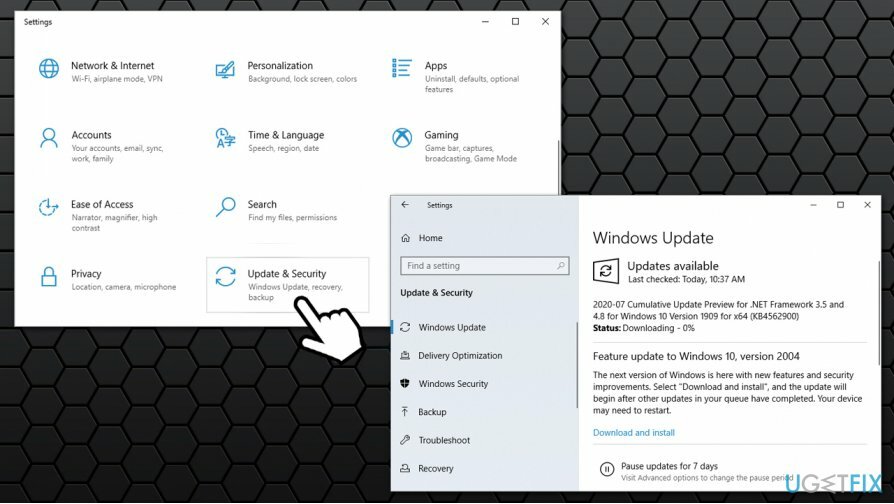
- Espere até que o processo seja concluído e então reinício seu PC.
Fix 2. Definir aplicativos padrão manualmente
Para reparar o sistema danificado, você deve comprar a versão licenciada do Reimage Reimage.
Essencialmente, essa solução alternativa permite que você atribua tipos de arquivo específicos a um aplicativo. Obviamente, isso pode levar algum tempo, então, se você não estiver disposto a tentar isso, pule para o próximo método.
- Clique com o botão direito em um dos tipos de arquivo que você gostaria de atribuir a um aplicativo específico (por exemplo, .jpg)
- Vamos para Abra com> Escolha outro aplicativo
- Na janela recém-aberta, selecione um aplicativo que você gostaria de usar
- Marque a Sempre use este aplicativo para abrir arquivos .jpg e então clique OK
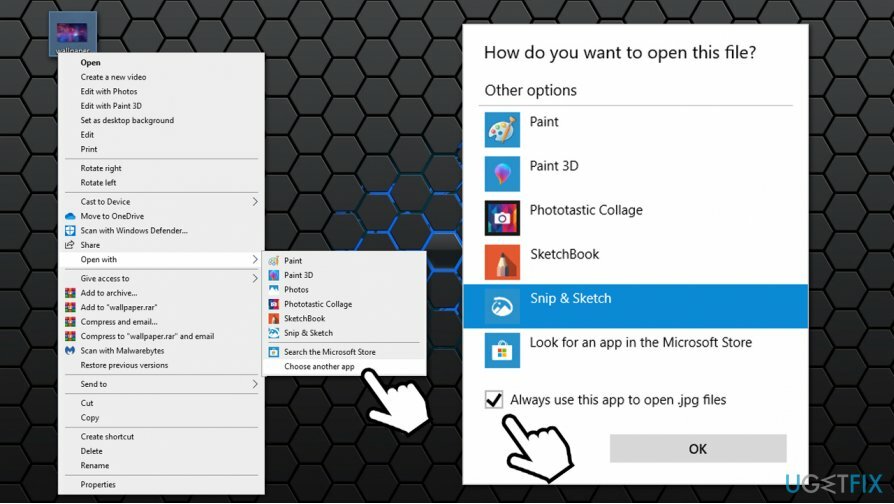
Fix 3. Entrar com conta da Microsoft
Para reparar o sistema danificado, você deve comprar a versão licenciada do Reimage Reimage.
Alguns usuários não tentam conectar sua conta da Microsoft a um computador específico, mas, em vez disso, usam uma conta local. No entanto, alguns problemas podem surgir devido a essa preferência. Portanto, tente fazer login com uma conta da Microsoft e veja se isso permite que você altere os aplicativos padrão mais uma vez.
- Clique com o botão direito em Começar e selecione Configurações
- Vamos para Contas seção
- No lado direito da janela, escolha Em vez disso, entre com uma conta da Microsoft
- Digite seu e-mail, número de telefone ou nome Skype e clique em Próximo
- Insira o seu Senha da Microsoft e prossiga para entrar em sua conta
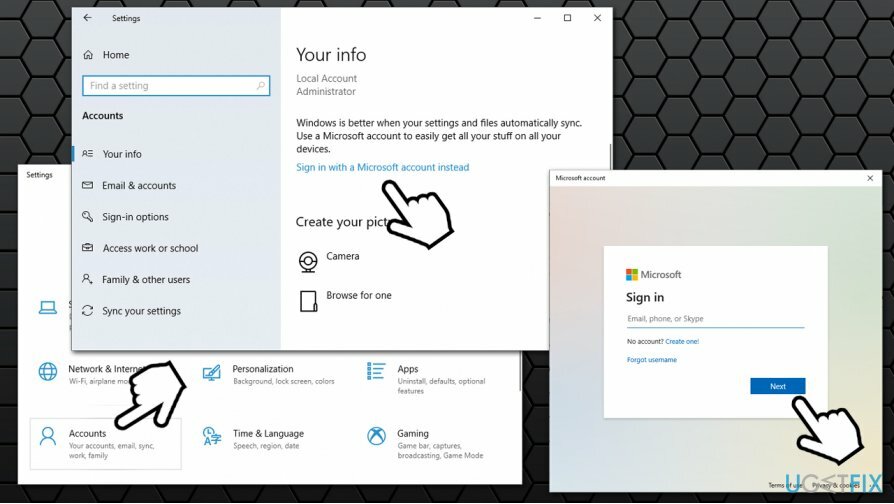
Se você já estava usando a conta da Microsoft, prossiga para a próxima etapa.
Fix 4. Faça um novo anúncio em sua conta da Microsoft
Para reparar o sistema danificado, você deve comprar a versão licenciada do Reimage Reimage.
- Volte para Configurações> Contas como explicado acima
- Escolha o Em vez disso, faça login com uma conta local
- Remova sua conta da Microsoft e reinício seu PC
- Volte para Contas seção mais uma vez e repita o processo explicado na solução No. 3.
Fix 5. Reiniciar o Windows
Para reparar o sistema danificado, você deve comprar a versão licenciada do Reimage Reimage.
Finalmente, se ainda não for possível definir os aplicativos padrão após aplicar as correções explicadas acima, você pode redefinir o Windows 10 sem perder arquivos.
- Clique com o botão direito em Começar e escolher Configurações
- Vamos para Atualizações e segurança seção
- Selecione Recuperação à esquerda
- Debaixo Reinicializar este PC, Clique no iniciar botão
- Escolher Mantenha meus arquivos e prossiga com as instruções na tela para finalizar o processo.
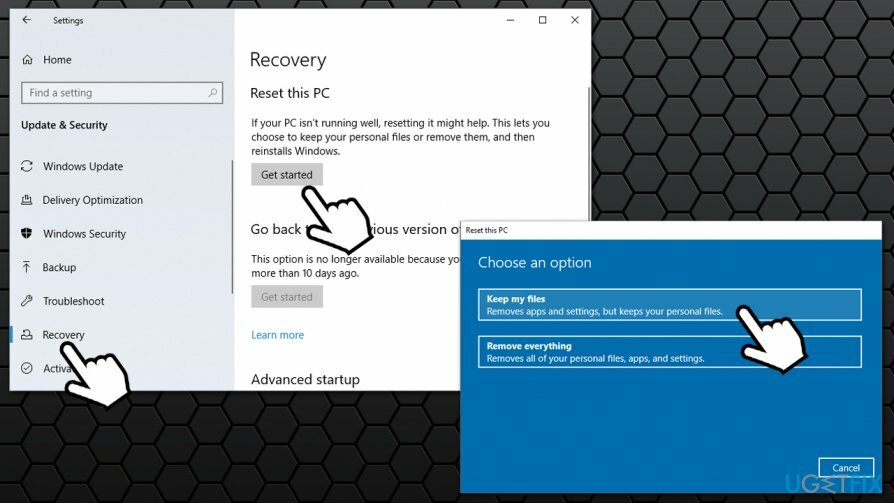
Repare seus erros automaticamente
A equipe ugetfix.com está tentando fazer o melhor para ajudar os usuários a encontrar as melhores soluções para eliminar seus erros. Se você não quiser ter problemas com técnicas de reparo manual, use o software automático. Todos os produtos recomendados foram testados e aprovados por nossos profissionais. As ferramentas que você pode usar para corrigir seu erro estão listadas abaixo:
Oferta
faça isso agora!
Baixar correçãoFelicidade
Garantia
faça isso agora!
Baixar correçãoFelicidade
Garantia
Se você não conseguiu corrigir seu erro usando Reimage, entre em contato com nossa equipe de suporte para obter ajuda. Por favor, deixe-nos saber todos os detalhes que você acha que devemos saber sobre o seu problema.
Este processo de reparo patenteado usa um banco de dados de 25 milhões de componentes que podem substituir qualquer arquivo danificado ou ausente no computador do usuário.
Para reparar o sistema danificado, você deve comprar a versão licenciada do Reimage ferramenta de remoção de malware.

Uma VPN é crucial quando se trata de privacidade do usuário. Rastreadores online, como cookies, podem ser usados não apenas por plataformas de mídia social e outros sites, mas também por seu provedor de serviços de Internet e pelo governo. Mesmo se você aplicar as configurações mais seguras por meio de seu navegador da web, ainda poderá ser rastreado por meio de aplicativos conectados à Internet. Além disso, navegadores com foco na privacidade como o Tor não são uma escolha ideal devido às velocidades de conexão reduzidas. A melhor solução para sua privacidade final é Acesso privado à Internet - seja anônimo e seguro online.
O software de recuperação de dados é uma das opções que podem ajudá-lo recupere seus arquivos. Depois que você exclui um arquivo, ele não desaparece no ar - ele permanece no sistema, desde que nenhum novo dado seja gravado nele. Data Recovery Pro é um software de recuperação que busca cópias de trabalho de arquivos excluídos dentro do seu disco rígido. Ao usar a ferramenta, você pode evitar a perda de documentos valiosos, trabalhos escolares, fotos pessoais e outros arquivos importantes.